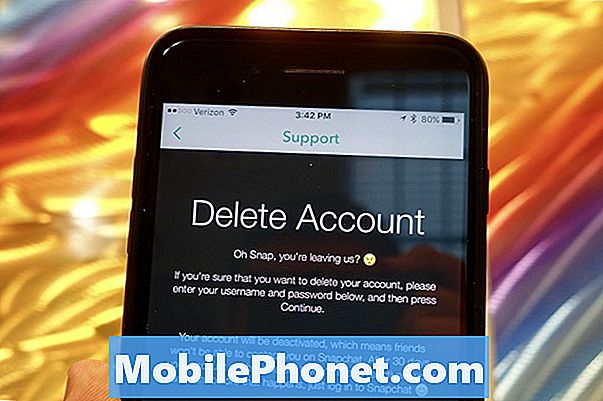Tartalom
Az okostelefonok apró hordozható számítógépek, amelyek számos funkcióval rendelkeznek. Vannak, akik gond nélkül képesek egyszerre több feladatot kezelni. Más lehet, hogy nem elég erős ahhoz, hogy tisztességes játékokat játsszon. Úgy gondoljuk, hogy az ok, amiért az alábbiakban beszámoltunk a Galaxy J3-ról, önmagában újraindul játék közben, hardverkorlátozásnak köszönhető. Ha J3 felhasználó vagy ugyanabban vagy hasonló esetben, akkor ismerje meg, mit kell tennie.
Probléma: A Samsung Galaxy J3 újraindul játék közben (sakk)
Szia! Több problémám van a telefonommal. Mint amikor a billentyűzet időnként betűkön lóg. Mint egy régi hardveres számítógépes billentyűzet, amelynek kulcsa között Coca Cola található. De a fő probléma az, hogy újraindul, amikor sakkozok. (!?). Kipróbáltam több különböző sakk alkalmazást, és néhány perc múlva a telefon újraindul. Ez a probléma csak akkor áll fenn, ha a számítógép ellen játszom, és nem akkor, ha másokkal játszom. Kíváncsi vagyok, lehet-e néhány probléma a telefon processzorával, ami összeomlik, amikor egyszerű matematikai feladatokat végez? Nincs ilyen újraindítási probléma más alkalmazásokkal / feladatokkal. Előre is köszönöm.
Megoldás: Foglalkozzunk a kérdéseivel egyenként.
1. kérdés: A billentyűzet folyamatosan fagy
Ezt a problémát számos dolog okozhatja. Ennek oka lehet általában lassú rendszer (ez lehet az oka annak, hogy újraindul sakkozáskor), alkalmazáshiba, vagy szoftverhiba. A következőket kell tennie:
Törölje a gyorsítótár partícióját
Ha meggyőződik arról, hogy a rendszer gyorsítótára kiváló állapotban van, az egyszerűsítheti a telefonon zajló folyamatokat. Időnként vagy legalább havonta egyszer törölje a gyorsítótár-partíciót, hogy a telefont új gyorsítótár létrehozására kényszerítse, és megakadályozza a rendszert lassító hibákat. Itt van, hogyan:
- Kapcsolja ki a készüléket.
- Nyomja meg és tartsa lenyomva a Hangerő növelése és a Kezdőlap gombot, majd tartsa lenyomva a Bekapcsológombot.
- Amikor megjelenik a zöld Android logó, engedje fel az összes billentyűt (a „Rendszerfrissítés telepítése” körülbelül 30–60 másodpercig megjelenik, mielőtt megjelenítené az Android rendszer-helyreállítási menüopcióit).
- Nyomja meg többször a Hangerő csökkentése gombot a „wipe cache partition” kijelöléséhez.
- A kiválasztáshoz nyomja meg a Bekapcsológombot.
- Nyomja meg a hangerő csökkentő gombot, amíg az „igen” felirat ki van jelölve, majd nyomja meg a Bekapcsológombot.
- Amikor a törlés gyorsítótár partíciója elkészült, a „Rendszer újraindítása most” fel van emelve.
- A készülék újraindításához nyomja meg a Bekapcsológombot.
A billentyűzet alkalmazás visszaállítása az alapértelmezett értékre
Ez a hibaelhárítási lépés magában foglalja az alkalmazás beállításainak elvégzését és az adatok törlését. Győződjön meg arról, hogy a megfelelő billentyűzet alkalmazást választotta a listában.
- Nyissa meg a Beállítások alkalmazást.
- Koppintson az Alkalmazások elemre.
- Érintse meg a További beállítások elemet a jobb felső sarokban (hárompontos ikon).
- Válassza a Rendszeralkalmazások megjelenítése lehetőséget.
- Keresse meg és koppintson a Billentyűzet alkalmazásra.
- Koppintson a Tárolás elemre.
- Koppintson az Adatok törlése gombra.
- Indítsa újra a készüléket, és ellenőrizze a problémát.
Az alkalmazás beállításainak visszaállítása
Az Android beállításainak visszaállítását gyakran figyelmen kívül hagyják az Android számos hibaelhárítási cikkében, de ha olyan problémáról van szó, mint a tiéd, ez sokat segíthet. Lehetséges, hogy az egyik vagy néhány alapértelmezett alkalmazás nincs megfelelően beállítva, ami ezt a hibát okozza. Mivel nem lehet tudni, hogy igaz-e ez a találgatás, egyszerűen meg kell győződnie arról, hogy az összes alapértelmezett alkalmazás be van-e kapcsolva. Ennek módja:
- Nyissa meg a Beállítások alkalmazást.
- Koppintson az Alkalmazások elemre.
- Érintse meg a További beállítások elemet a jobb felső sarokban (hárompontos ikon).
- Válassza az Alkalmazásbeállítások visszaállítása lehetőséget.
- Indítsa újra a Note8-ot, és keresse meg a problémát.
Használjon másik billentyűzetet
Ha az aktuális billentyűzetalkalmazás továbbra is hibás, fontolja meg egy másik alkalmazás kipróbálását annak megállapításához, hogy alkalmazással van-e probléma. Már kell lennie egy beépített Google billentyűzet alkalmazásnak. Ha a Samsung részvényalkalmazását használja, a Google billentyűzetre való áttérés segíthet.
Új alapértelmezett billentyűzet kiválasztása:
- Nyissa meg a Beállítások alkalmazást.
- Koppintson az Általános kezelés elemre.
- Koppintson a Nyelv és bevitel elemre.
- Koppintson az Alapértelmezett billentyűzet elemre.
- Válassza ki a kívánt billentyűzet alkalmazást. Ha nincs alternatív billentyűzet alkalmazás, először telepítsen egyet, majd ismételje meg az 1–5. Lépéseket.
Gyári beállítások visszaállítása
Lehetséges, hogy minden szoftverbeállítást vissza kell állítania az alapértelmezettre, ha semmi sem változik. Itt van, hogyan:
- Készítsen biztonsági másolatot az adatokról.
- Kapcsolja ki a készüléket.
- Nyomja meg és tartsa lenyomva a Hangerő növelése gombot és a Bixby gombot, majd nyomja meg és tartsa lenyomva a Bekapcsológombot.
- Amikor megjelenik a zöld Android logó, engedje fel az összes billentyűt (a „Rendszerfrissítés telepítése” körülbelül 30–60 másodpercig megjelenik, mielőtt megjelenítené az Android rendszer-helyreállítási menüopcióit).
- Nyomja meg többször a Hangerő csökkentése gombot az „adatok törlése / gyári visszaállítás” kiemeléséhez.
- A kiválasztáshoz nyomja meg a Bekapcsológombot.
- Nyomja meg a Hangerő csökkentése gombot, amíg az „Igen - törli az összes felhasználói adatot” kijelölésre kerül.
- Nyomja meg a Bekapcsológombot a master reset kiválasztásához és elindításához.
- Amikor a fő visszaállítás befejeződött, a „Rendszer újraindítása most” kiemelésre kerül.
- A készülék újraindításához nyomja meg a Bekapcsológombot.
2. kérdés: A Galaxy J3 újraindul sakkozás közben
Néhány oka lehet annak, hogy készüléke újraindul sakkozás közben. Az egyik az alkalmazás inkompatibilitása. Több ezer Android-eszközzel a fejlesztők nem biztos, hogy rendelkeznek erőforrásokkal az alkalmazások teszteléséhez és hibakereséséhez. Amit tehetnek, annak biztosítása, hogy az alkalmazás általában működjön. Bár ez bizonyos esetekben működhet, a szoftver és a hardver egyedi korlátozásaival nem foglalkozhatnak. Ha olyan egyedi hardver- vagy szoftverprobléma merül fel a készülékkel kapcsolatban, amelyre az alkalmazásfejlesztő nem számított, akkor ez okozhatja a problémát. Megpróbálhatja jelenteni a problémát az alkalmazás fejlesztőjének, az alkalmazáson belüli elérhetőségek felhasználásával. Ellenkező esetben léphet az alkalmazás telepítési oldalára a Play Áruházban, és megkaphatja a fejlesztő elérhetőségeit.
A második lehetséges ok köze lehet a telefon feldolgozási teljesítményéhez. Ha a játékhoz fejlett és igényes számításokra van szükség, akkor lehetséges, hogy a J3 nem képes lépést tartani, ami összeomlik. Ellenőrizze a játék kompatibilitási adatait, vagy vegye fel a kapcsolatot a fejlesztővel, és ellenőrizze, hogy az alkalmazás támogatja-e az Ön telefonját.
Hozzáadott megjegyzésként néhány játék a rendszer túlmelegedését okozhatja. Ha telefonja játék közben kényelmetlenül meleg lesz, akkor túlmelegedhet. Ebben a helyzetben a telefon kikapcsolásával megvédi magát a felesleges hőtől. Hagyja lehűlni 30 percig, mielőtt újra játszana.